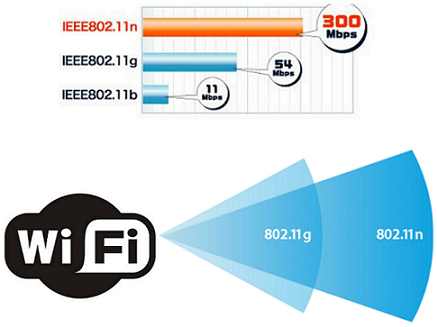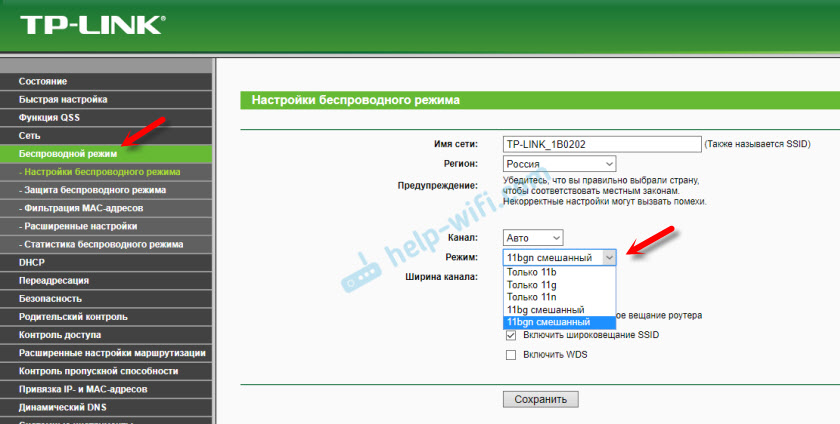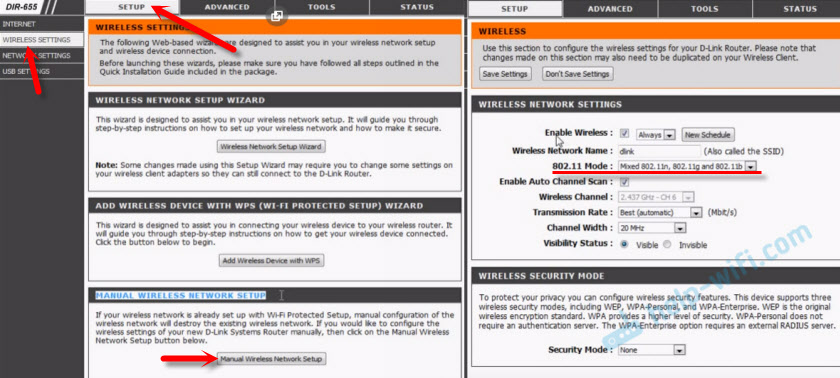Приветствую вас на портале WiFiGid! На связи Ботан. Что-то посмотрел по нашим статьям про технологии Wi-Fi и увидел, что до сих пор мы ничего не написали про IEEE 802.11n – воистину народный стандарт Wi-Fi для каждого жителя планеты на текущий день. Спешу восстановить справедливость. Кратко, по делу, для простого домашнего обывателя без технических вычурностей. Начинаем!
Содержание
- Стандарт IEEE 802.11n
- Поколение Wi-Fi 4
- Скорость 802.11n и классы скорости
- Частоты
- Ширина канала
- MIMO
- Совместимость
- Режим работы в роутере
- Задать вопрос автору статьи
Стандарт IEEE 802.11n
Решил кратко выделить все особенности этого стандарта в короткие пункты – так можно пропускать ненужное, да и все самое важное можно заметить простой пробежкой глазом по тексту.
802.11n – это прежде всего стандарт Wi-Fi. Утвержден 11 сентября 2009 года. Пришел на замену предыдущего стандарта 802.11g. По сравнению с предыдущим собратом сильно увеличил скорость. Активно применяется и по сей день в беспроводном оборудовании всех мастей: от роутеров и до умного дома. И да – если вы используете новейший роутер с поддержкой Wi-Fi 6 – скорее всего на частоте 2.4 ГГц ваши устройства будут общаться с ним именно на стандарте 802.11n. А так как частота 2.4 ГГц плотно заняла свое место в Wi-Fi (и заменять ее пока нет смысла) – этот стандарт действительно можно назвать народным.
С относительно недавнего времени сложные буквенные названия стандартов Wi-Fi пропустили через маркетологов и для народного восприятия заменили цифрами поколений:
- 802.11n – Wi-Fi 4.
- 802.11ac – Wi-Fi 5.
- 802.11ax – Wi-Fi 6.
Прошлые поколения рассматривать нет смысла, на момент написания этой статьи именно эти три стандарта активно используются. Так что, если вдруг заметили обозначение Wi-Fi 4, знаем, что это за стандарт и какие особенности ему присущи (читаем ниже).
Скорость 802.11n и классы скорости
Напомню (если вы не пользовались старыми роутерами), предыдущий стандарт Wi-Fi 802.11g поддерживал максимальную скорость передачи 54 Мбит/с. Т.е. подключили вы интернет 100 Мбит/с, а на всех устройствах, подключенных по воздуху, по факту вышла скорость в два раза меньше.
Эту проблему и решила «энка». Теперь скорость передачи данных на одну антенну стала 150 Мбит/с.
И по факту этой скорости для большей части России и малотребовательных умных устройств более чем достаточно и по сей день. А если нужно больше или просто захотелось молниеносной локальной беспроводной сети – добро пожаловать в новые стандарты.
Т.к. до сих пор роутеры на 802.11n активно выпускаются, они унаследовали маркировку скорости на коробке: 150N ,300N, 600N. Расшифровка простая: поддержка стандарта N + максимальная скорость роутера (не клиента, не вашего устройства). Не путайте эту маркировку с моделью роутера, а то к нам часто обращаются с вопросами в духе «как починить мой роутер N300».
Частоты
В основном стандарт работает на частоте 2.4 ГГц.
По факту же сам стандарт может работать и на 5 ГГц, но уж так сложилось, что сегодня и завтра его будут активно использовать только на 2.4 ГГц. Поэтому не заморачиваемся и используем.
Ширина канала
Прирост скорости здесь обеспечили за счет ширины канала. Ее увеличили до 40 МГц.
Этим же путем развиваются и новые стандарты. Так мой роутер умеет работать на ширине 160 МГц, а это скорости «мама не горюй». Если не знакомы с шириной канала, отправляю вас в нашу статью.
MIMO
Просто отмечу, что именно с приходом «четверки» появилось само понятие MIMO в технологии Wi-FI (multiple input – multiple output), которая ныне переродилась в MU-MIMO (тоже передача в обе стороны за счет разных антенн, но еще и по отношению к нескольким пользователям). За счет MIMO уже старые роутеры умели в экспериментальном режиме показывать скорость до 300 Мбит/с (2 антенны по 150 Мбит/с на ширине 40 МГц – арифметика). По факту же именно в 802.11n активно это мало используется, ну и да ладно, для истории знать надо (я про домашнего пользователя и особенности клиентских устройств, которые поддерживают MIMO 1×1).
Совместимость
Разговоры о совместимости стандарта – двоякая палка. Но в общих чертах – старые устройства могут работать в новой сети. Разумеется, они будут работать исключительно на своих скоростях, но проектирование стандарта 802.11n учло этот момент. Благо, что сейчас старых устройств c поддержкой 802.11g и хуже становится все меньше и меньше.
Режим работы в роутере
Если вы зашли сюда по поводу режима работы своего роутера, рекомендую не париться и поставить «авто». Любителям же увеличения локальных килобитов, рекомендую к прочтению эту статью.
Одна из самых важных настроек беспроводной сети, это «Режим работы», «Режим беспроводной сети», «Mode» и т. д. Название зависит от маршрутизатора, прошивки, или языка панели управления. Данный пункт в настройках маршрутизатора позволяет задать определенный режим работы Wi-Fi (802.11). Чаще всего, это смешанный режим b/g/n. Ну и ac или ax, если у вас двухдиапазонный маршрутизатор.
Чтобы определить, какой режим лучше выбрать в настройках маршрутизатора, нужно сначала разобраться, что это вообще такое и на что влияют эти настройки. Думаю, не лишним будет скриншот с этими настройками на примере роутера TP-Link. Для диапазона 2.4 и 5 GHz.
На данный момент можно выделить 5 основных режимов: b/g/n/ac/ax. Основное отличие – максимальная скорость соединения. Обратите внимание, что скорость, о которой я буду писать ниже, это максимально возможная скорость (в один канал). Которую можно получить в идеальных условия. В реальных условиях скорость соединения намного ниже.
IEEE 802.11 – это набор стандартов, на котором работают все Wi-Fi сети. По сути, это и есть Wi-Fi.
Давайте подробно рассмотрим каждый стандарт (версии Wi-Fi):
- 802.11b (Wi-Fi 1) – работает в диапазоне 2.4 ГГц. Скорость до 11 Мбит/с.
- 802.11a (Wi-Fi 2) – это один из первых стандартов, работает в диапазоне 5 ГГц. Максимальная скорость 54 Мбит/c. Не самый популярный стандарт. Сейчас в диапазоне 5 ГГц уже «рулит» стандарт ac и ax.
- 802.11g (Wi-Fi 3) – можно сказать, что это более современный и доработанный стандарт 802.11b. Работает так же в диапазоне 2.4 ГГц. Но скорость уже до 54 Мбит/с. Совместим с 802.11b. Например, если ваше устройство может работать в этом режиме, то оно без проблем будет подключаться к сетям, которые работают в режиме b (более старом).
- 802.11n (Wi-Fi 4) – самый популярный стандарт на сегодняшний день. Скорость до 600 Мбит/c в диапазоне 2.4 ГГц (при ширине канала 40 MHz и трех независимых антеннах). Совместимость с 802.11a/b/g.
- 802.11ac (Wi-Fi 5) – стандарт, который работает только в диапазоне 5 ГГц. Скорость передачи данных до 6,77 Гбит/с (при наличии 8 антенн и в режиме MU-MIMO). Данный режим есть только на двухдиапазонных маршрутизаторах, которые могут транслировать сеть в диапазоне 2.4 ГГц и 5 ГГц.
- 802.11ax (Wi-Fi 6) – самый новый и быстрый стандарт Wi-Fi. На сегодняшний день (середина 2023 года) его поддерживает большое количество роутеров и устройств. Подробнее в отдельной статье: Wi-Fi 6 (802.11ax) – что это такое? Все что нужно знать о новом стандарте Wi-Fi.
Скорость соединения
Как показывает практика, чаще всего настройки b/g/n/ac/ax меняют с целью повысить скорость подключения к интернету. Сейчас постараюсь пояснить, как это работает.
Возьмем стандарт 802.11n в диапазоне 2.4 ГГц, когда максимальная скорость 150 Мбит/с. Именно эта цифра чаще всего указана на коробке с маршрутизатором. Так же там может быт написано 300 Мбит/с, или 450 Мбит/с. Это зависит от количества антенн на маршрутизаторе. Если одна антенна, то роутер работает в один поток и скорость до 150 Мбит/с. Если две антенны, то два потока и скорость умножается на два – получаем уже до 300 Мбит/с и т. д.
Все это просто цифры. В реальных условиях скорость по Wi-Fi при подключении в режиме 802.11n будет 70-80 Мбит/с. Скорость зависит от огромного количества самых разных факторов: помехи, уровень сигнала, производительность и нагрузка на маршрутизатор, настройки и т. д.
Вот смотрите, практически на всех маршрутизаторах, даже на которых написано 300 Мбит/с скорость WAN порта ограничена в 100 Мбит/с. Больше ну никак не выжать. Даже если ваш провайдер дает 500 Мбит/с. Поэтому, лучше покупать роутеры с гигабитными портами. Можете почитать мою статью, где я рассказывал о том, как выбрать Wi-Fi роутер в 2023 году.
Еще статьи по теме:
- Скорость по Wi-Fi в диапазоне 2.4 ГГц и 5 ГГц. Реальная скорость, замеры, разница
- По Wi-Fi скорость интернета ниже. Почему роутер режет скорость?
- Роутер который не режет скорость по Wi-Fi и дает 100 Мбит/с и больше
- Как увеличить скорость интернета по Wi-Fi через роутер
По поводу того, какой режим работы беспроводной сети задать в настройках роутера и как это может повлиять на скорость, я расскажу во второй части этой статьи.
Совместимость (роутер/устройство-клиент)
Все роутеры, которые сейчас продаются на рынке, могут работать как минимум в трех режимах – b/g/n. Если роутер двухдиапазонный, то еще и в 802.11ac и 802.11ac (если роутер с поддержкой Wi-Fi 6).
Устройства (а точнее встроенные в них Wi-Fi модули): телефоны, планшеты, ноутбуки, телевизоры, USB Wi-Fi адаптеры и т. д., так же имеют поддержку определенных стандартов. Практически все новые устройства, которые выходят сейчас на рынок, могут подключаться к Wi-Fi в режиме a/b/g/n/ac. В обоих диапазонах (2.4 и 5 GHz). На каких-то отдельных моделях (например, на дешевых ноутбуках, смартфонах) может не быть поддержки стандарта ax (Wi-Fi 6). Стандарт ac (Wi-Fi 5) и соответственно диапазон 5 ГГц поддерживают практически все новые устройства. Даже бюджетные модели телефонов, ноутбуков и т. д.
Если взять для примера старый ноутбук, года выпуска так 2008-го, то там не будет поддержки стандарта 802.11n (он появился в 2009 году). Ну и понятно, что вряд ли сразу начали устанавливать модули с поддержкой нового стандарта на все устройства. Новая технология заходит на рынок постепенно. Как сейчас это происходит со стандартом AX.
А если на ноутбуке есть поддержка только Wi-Fi b/g, а наша Wi-Fi сеть работает в режиме «только n», то наш ноутбук к этой сети уже не подключится. Скорее всего мы увидим ошибку Windows не удалось подключиться к Wi-Fi или Не удается подключиться к этой сети в Windows 10. А решить эту проблему можно установкой в настройках маршрутизатора автоматического режим (b/g/n mixed).
Недавно я сам столкнулся с такой проблемой. К роутеру ZyXEL никак не получалось подключить ноутбук Toshiba Satellite L300. Все устройства подключались без проблем, а ноутбук никак. Появлялась ошибка «Windows не удалось подключиться к…». Это в Windows 7. В то же время, ноутбук без проблем подключался к беспроводной сети, которую раздавали с телефона.
Как выяснилось, в настройках Wi-Fi сети рутера ZyXEL был выставлен стандарт 802.11n. А ноутбук старый, и в режиме n работать не может. Поэтому и не подключался. Полная несовместимость. После смены настроек роутера на 802.11 b/g/n ноутбук сразу подключился.
b/g/n/ac в настройках роутера. Какой режим выбрать и как поменять?
Как правило, по умолчанию стоит автоматический режим. 802.11b/g/n mixed, или 802.11n/ac mixed (смешанный). Это сделано для обеспечения максимальной совместимости. Чтобы к маршрутизатору можно было подключить как очень старое, так и новое устройство.
Я не тестировал, но не раз слышал и читал, что установка режима 802.11n (Only n) для диапазона 2.4 ГГц, разумеется, позволяет прилично увеличить скорость Wi-Fi. И скорее всего так и есть. Поэтому, если у вас нет старых устройств, у которых нет поддержки 802.11n, то рекомендую поставить именно этот стандарт работы беспроводной сети. Если есть такая возможность в настройках вашего маршрутизатора.
А для диапазона 5 ГГц я все таки оставил бы смешанный режим n/ac/ax.
Вы всегда можете протестировать. Замеряем скорость интернета на устройствах в смешанном режиме, затем выставляем «Только 802.11ac/ax», или «Только 802.11n» и снова замеряем скорость. Всегда сохраняйте настройки и перезагружайте маршрутизатор. Ну и не забывайте, какие настройки вы меняли. Чтобы в случае проблемы с подключением устройств можно было вернуть все обратно.
Смена режима Wi-Fi (mode) на роутере TP-Link
В настройках маршрутизатора TP-Link перейдите в раздел «Беспроводной режим» (Wireless) – «Настройки беспроводного режима».
Пункт пеню: «Режим», или «Mode» в зависимости от языка панели управления.
Если у вас двухдиапазонный маршрутизатор TP-Link, то для смены режима работы диапазона 5 GHz перейдите в соответствующий раздел.
И новая панель управления:
Я уже давно заметил, что на TP-Link в зависимости от модели и прошивки могут быт разные настройки режима беспроводной сети. Иногда, например, нет варианта «11n only». А есть только «11bg mixed», или «11bgn mixed». Что не очень удобно, так как нет возможности выставить работу в определенном режиме для увеличения скорости.
Режим беспроводной сети на роутере ASUS
Зайти в настройки роутера ASUS можно по адресу 192.168.1.1. Дальше открываем раздел «Беспроводная сеть». На этой странице находится нужная нам настройка.
На моем ASUS RT-N18U есть три варианта:
- «Авто» – это b/g/n. Максимальная совместимость.
- «N Onle» – работа только в режиме n, максимальная производительность. Без поддержки устаревших устройств.
- «Legacy» – это когда устройства могут подключаться по b/g/n, но скорость стандартf 802.11n будет ограничена в 54 Мбит/с. Не советую ставить этот вариант.
Точно так же меняем настройки для другого диапазона. Выбрав в меню «Частотный диапазон» — «5GHz». Но там я советую оставить «Авто».
Смена стандарта Wi-Fi сети на ZyXEL Keenetic
Откройте настройки роутера ZyXEL и снизу перейдите в раздел «Wi-Fi сеть». Там увидите выпадающее меню «Стандарт».
Не забудьте нажать на кнопку «Применить» после смены параметров и выполнить перезагрузку устройства.
Беспроводной режим на D-link
Открываем панель управления маршрутизатора D-link по адресу 192.168.1.1 (подробнее в этой статье), или смотрите как зайти в настройки роутера D-Link.
Так как у них есть много версий веб-интерфейса, то рассмотрим несколько из них. Если в вашем случае светлый веб-интерфейс как на скриншоте ниже, то откройте раздел «Wi-Fi». Там будет пункт «Беспроводной режим» с четырьмя вариантами: 802.11 B/G/N mixed, и отдельно N/B/G.
Или так:
Или даже так:
Настройка «802.11 Mode».
Диапазон радиочастот на роутере Netis
Откройте страницу с настройками в браузере по адресу http://netis.cc. Затем перейдите в раздел «Беспроводной режим».
Там будет меню «Диапаз. радиочастот». В нем можно сменить стандарт Wi-Fi сети. По умолчанию установлено «802.11 b+g+n».
Ничего сложного. Только настройки не забудьте сохранить.
Настройка сетевого режима Wi-Fi на роутере Tenda
Настройки находятся в разделе «Беспроводной режим» – «Основные настройки WIFI».
Пункт «Сетевой режим».
Можно поставить как смешанный режим (11b/g/n), так и отдельно. Например, только 11n.
Если у вас другой маршрутизатор, или настройки
Дать конкретные инструкции для всех устройств и версий программного обеспечения просто невозможно. Поэтому, если вам нужно сменить стандарт беспроводной сети, и вы не нашли своего устройства выше в статье, то смотрите настройки в разделе с названием «Беспроводная сеть», «WiFi», «Wireless».
Если не найдете, то напишите модель своего роутера в комментариях. И желательно прикрепить еще скриншот с панели управления. Подскажу вам где искать эти настройки.
Q : Что такое технология 802.11 n ?
A : 802.11 n это развивающийся стандарт нового поколения беспроводной связи Wi — Fi для больших беспроводных сетей. Устройства, разработанные в соответствии со спецификаций стандарта 802.11 n позволяют достичь значительно большей производительности по сравнению со технологиями 802.11 b , 802.11 a и 802.11 g .
Q : Зачем нужны продукты стандарта 802.11 n ?
A : 802.11 n представляет собой передовую технологию, которая обеспечивает большую пропускную способность, большую скорость и больший радиус действия Wi — Fi сетей. 802.11 n Wi — Fi предоставляет наилучшее доступное подключение как для компьютерных сетей, так и для домашних развлекательных приложений – предоставляя зону охвата, ширину канала и производительность, необходимые для современных мультмедиа-приложений и продуктов.
Ключевые черты продуктов стандарта 802.11 n :
• Сильный сигнал Wi — Fi , который может охватывать целый дом
• Все члены семьи имеют одновременный доступ в Интернет с помощью различных устройств без ущерба для связи
• Высокая пропускная способность для перемещения высококачественного видео и аудио с одного устройства на другое в пределах дома
• Широкие возможности для использования голосовой связи, видеоигр и прочих мультимедийных приложений
• Быстрая резервная копия больших файлов
• Гарантия того, что устройства разных производителей будут работать вместе
Q : Какие характеристики стандарта 802.11 n ?
A : Входящая скорость соединения до 300 Mbps , это означает, что конечный пользователь сможет использовать более 160 Mbps , т.не. примерно в шесть раз выше стандартов 802.11 a и 802.11 g .
Q : Наиболее высокая скорость скачивания с сети Интернет при кабельной связи или DSL – 3 Mbps . Зачем нужно более 54 Mbps , т.е. более, чем та скорость, которую обеспечивает маршрутизатор 802.11 g ?
А: Тогда как пропускная способность кабельного или DSL подключения ограничена максимум 3 Mbps , устройства, подключенные к сети имеют пропускную способность самих устройств. 54 Mbps , который обеспечиваются устройствами стандартов 802.11 g и 802.11 a , более чем достаточно для привычной деятельности в Интернет, например просмотра сайтов, электронной почты и передачи данных небольших объемов. Тем не менее, если входящая скорость 54 Mbps – это означает, что фактически конечный пользователь получит пропускную способность 24 Mbps . Такая пропускная способность не позволит в рамках одной сети одновременно поддерживать несколько приложений, отбирающие много трафика, например передачу нескольких видео трансляций в высоком разрешении с беспроводного медиа-сервера на ресивер цифрового телевидения. Тогда как многие 802.11 g и 802.11 a сети предлагают хороший охват, но они не в состоянии обеспечить стабильное соединение и охват, необходимые для обработки приложений, требующих очень много трафика, в каждой комнате дома.
Q : Каким приложениям необходим такой уровень пропускной способности, который не может без проблем поддерживаться сетями Wi-Fi c топологией Legacy (наследуемый)?
А: Появление стандарта 802.11 n привело к тому, что индустрия беспроводных устройств сделала большой шаг из традиционной области создания компьютерных сетей в область создания таких продуктов как проигрыватели дисков высокого ( HD ) и стандартного ( SD ) разрешения, PVR , игровых систем, медиа серверов и проигрывателей. Потребителям необходим все более высокий уровень пропускной способности, а также производителям для того, чтобы уметь поддерживать растущее число бытовых и бизнес приложений, которые требуют высокой пропускной способности по беспроводной связи, поддерживаемой в настоящее время устаревающими устройствами. Более высокая пропускная способность позволяет использовать несколько приложений в одной сети. Под приложениями подразумеваются передача мультимедиа, в том числе HD видео и беспроводной игры. Многие популярные в последнее время приложения требуют стабильной и высокой пропускной способности. Поэтому хотя протокол VoIP , к примеру, не требует чрезмерно высокой пропускной способности, но ему необходима постоянная пропускная способность, без перебоев, во избежание искажения и зависания или разрыва соединения. Это также относится к передаче игровых и видео приложений.
Для таких приложений необходимы следующие требования к пропускной способности:
* MPEG 2 HDTV 1080i — 19 — 20 Mbps на канал
* WM 9* и MPEG 4 — 8 Mbps на один поток
* Телевидение Microsoft Media Center – 8 — 10 Mbps на один поток
* Видео игры – 10 Mbps на приставку
* Звонки VoIP – 1 Mbps
* Аудио файлы/ MP 3 – 2 Mbps
* Цифровая фотография – 1+ Mbps
* Надо отметить, что цифровой контент, пересылаемый операторами кабельной и спутниковой связи, предоставляется в формате MPEG 2. Стандарт вещания ATSC HD , а также кабельное и спутниковое HD видео также кодируются посредством MPEG 2. WM 9 and MPEG 4 требуют более низкой пропускной способности, но они широко не используются.
Устаревшие устройства способны предоставлять относительно ограниченную пропускную способность, поэтому очевидно, что устаревшие сети не в состоянии предоставить высокую пропускную способность и использовать в них соответствующие приложения нельзя.
Q : Могу ли я использовать продукцию 802.11 n с моим старым Wi — Fi оборудованием?
A : Да, продукция 802.11 n была протестирована на совместимость с оборудованием 802.11 a / b / g . Пользователи должны исправить буквы в названии для соответствия старому оборудованию.
Q : Если у меня смешанная сеть с оборудованием 802.11 n и Wi — Fi (802.11 a / b / g ), могу ли я использовать преимущества 802.11 n ?
A : Оборудование 802.11 n совместимо с прежним оборудованием 802.11 a / b / g , которое работает на тех же частотах. Используя маршрутизатор 802.11 n (точку доступа), вы конечно же будете наблюдать некоторое улучшение характеристик в смешанной сети, но значительное улучшение относительно зоны обхвата сети и пропускной способности вы ощутите только если и клиент и сетевые устройства стандарта 802.11 n .
Примеры смешанных сетей:
Пример один: Точка доступа стандарта 802.11 n , клиент — 802.11 g
Точка доступа взаимодействует с клиентом стандарта 802.11 g , устройства имеют в этом случае характеристики стандарта 802.11 g .
Рисунок 1: Клиент стандарта 802.11 g в сети 802.11 n .
Пример два: Точка доступа стандарта 802.11 n , имеется один или более клиентов 802.11 n и один или более 802.11 g клиентов.
Точка доступа взаимодействует с клиентами 802.11 n в режиме 802.11 n , а с клиентами 802.11 g в режиме 802.11 g . Характеристики устройств будут на уровне 802.11 n и 802.11 g соответственно.

Рисунок 2: Клиенты 802.11 n и 802.11 g в сети 802.11 n .
Пример три: Маршрутизатор/точка доступа 802.11а или 802.11 g подсоединены с клиенту 802.11 n .
Взаимодействие протоколов будет полностью комплексным. Клиент 802.11 n будет взаимодействовать в режиме наследования с 802.11а или 802.11 g с точкой доступа.
Рисунок 3: Клиент 802.11 n в сети 802.11 g .
Q : Что такое MIMO ?
A : Много входов, много выходов ( Multiple Input , Multiple Output ) (произносится «мимо» или «маймо»). Этот термин означает технологию передачи данных с использованием нескольких принимающих и передающих антенн для улучшения характеристик радио коммуникационных систем. Это одна из форм адаптивной антенной решетки в узком смысле новейшей технологии адаптивных антенн. Технология MIMO увеличивает зону охвата беспроводной сети и передачу беспроводных сигналов даже в те места, где он ранее не принимался.
Это можно сравнить с двумя FM радио приемниками, которые одновременно настроены на один канал, сигнал становится громче и чище. Такая технология многократно усиливает характеристики Wi — Fi сигнала. На маршрутизаторах могут быть две, три или более антенны.
Q : Почему мое беспроводное устройство не может обеспечить подключение со скоростью 300 Mbps ?
A : 1) Если вы используете шифрование, маршрутизатор должен быть настроен на использование кода AES . В случае с некоторыми версиями встроенного ПО/оборудования для того, чтобы использовать код AES , надо запустить WPA 2- PSK .
2) Ширина канала должна быть 20/40 Авто, иначе адаптер будет сообщать, что скорость соединения – 130 Mbps . Эта функция была добавлена для совместимости с адаптерами Intel 802.11 n , поскольку они работают только при ширине канала 20.
Видеозвонки, работа с облачными сервисами, онлайн-фильмы, игры — для всего этого нужен стабильно работающий интернет. Разберемся, какой роутер выбрать, чтобы забыть о проблемах с соединением.
С чего начать
Сначала решите, куда вы будете устанавливать роутер и что к нему подключать. Чем
больше в доме людей, гаджетов и квадратных метров, тем более мощное устройство вам
понадобится. Для девушки или парня в квартире-студии будет достаточно
недорогого роутера. Для семьи с двумя школьниками и родителями-фрилансерами,
которые живут в трехкомнатной квартире с железобетонными стенами, понадобится
двухдиапазонный роутер с внешними антеннами, в большом загородном доме пригодится
система Mesh.
-
Квартира-студия
Стандарт 802.11n или 802.11ac Частота 5 ГГц Антенны встроенные Перейти в каталог
-
Геймер
Стандарт 802.11ac или 802.11ax Частота двух- или трехдиапазонный Соединение Gigabit Ethernet Перейти в каталог
-
Семья в городской квартире
Стандарт 802.11ac Частота двухдиапазонный Антенны внешние Функции Родительский контроль Перейти в каталог
-
Загородный дом
Стандарт 802.11n или 802.11ac Частота двухдиапазонный Антенны 3G/4G или USB-модем Функции Mesh Перейти в каталог
Как роутер подключает устройства к интернету
Роутер (маршрутизатор) — это устройство, которое получает интернет от провайдера
и передает его на устройства, подключенные к внутренней сети: на ваш
смартфон, планшет, ноутбук, стационарный компьютер, игровую приставку, медиаплеер, телевизор
со Smart TV.
Соединение передается по проводу и по Wi-Fi, благодаря встроенной точке
доступа. У роутера есть процессор, оперативная память, операционная система, поэтому в нем
могут быть дополнительные сервисы, например, VPN.
Проводное соединение
Для соединения с интернетом через кабель используются специальные разъемы в роутере —
WAN- и LAN-порты.
WAN-порты — для связи с провайдером
Кабель подключается к роутеру через WAN-порт. Обычно он выделен цветом и надписью
«WAN» или «INTERNET». Сетевой инженер, который придет
настраивать роутер, может называть его «uplink». Узнайте в техподдержке,
какой способ подключения предлагает провайдер. Для домашнего интернета чаще всего
используют порт Ethernet.
- Ethernet. Универсальный и самый распространенный вариант кабеля. Если услышите
«витая пара» или «патч-корд» — это все тоже
про Ethernet. - ADSL. Обеспечивает подключение по телефонной линии, подходит для отдаленных
населенных пунктов, встречается редко. - GPON. Позволяет подключаться к интернету с помощью оптоволоконного
кабеля.
LAN-порты — для соединения домашней техники с роутером
Разъемы этого типа нужны для подключения устройств с помощью провода. От количества
LAN-портов зависит, сколько устройств одновременно могут иметь доступ к интернету
по кабелю. Чаще всего встречаются модели с четырьмя портами. Количество портов
можно расширить с помощью свитча — сетевого разветвителя.
Выберите в каталоге
Для компьютера, игровой приставки, Smart-телевизора и другой
стационарной техники лучше
использовать именно проводное соединение — оно до сих пор остается самым
быстрым и стабильным. И не мешает смартфону или планшету получать сигнал по Wi-Fi.
Скорость проводного подключения
Самые распространенные стандарты скорости передачи данных для проводного
подключения:
- Fast Ethernet — до 100 Мбит/с
- Gigabit Ethernet — до 1 Гбит/с
Скорость особенно важна, если вы играете в онлайн-игры, смотрите фильмы в онлайн-кинотеатрах,
часто скачиваете тяжелые файлы. Чтобы пользоваться преимуществами Gigabit Ethernet,
убедитесь, что провайдер и тарифный план обеспечивают скорость выше 100 Мбит/c.
Если вы запланировали ремонт, заложите в проект специальные Ethernet-розетки, чтобы
кабель не мешался под ногами. Для размещения внутри стены он должен иметь
соответствующий тип оболочки.
Выберите в каталоге
Поддержка 3G/4G
Позволяет создать резервный канал связи на случай, если пропадет проводной интернет,
а еще это чуть ли не основной способ подключить к сети загородный дом. В роутерах
с поддержкой 3G/4G есть разъем для сим-карты или USB-модема. Скорость
интернета будет зависеть от многих факторов, в том числе от возможностей
вашего провайдера.
Максимальные значения:
- в сетях 3G — до 3,6 Мбит/с
- в сетях 4G — до 1 Гбит/с
Выберите в каталоге
К USB-порту подключают не только USB-модем для резервного интернета.
Благодаря ему роутер может использоваться как флешка или внешний жесткий диск,
на котором удобно хранить файлы в общем доступе, или принтер-сервер —
чтобы отправлять документы на печать с любого устройства в домашней сети.
Стандарт Wi-Fi — шестое поколение
Существует шесть поколений стандартов Wi-Fi, седьмой уже в разработке. Они отличаются
пропускной способностью, то есть максимальной скоростью передачи данных в беспроводной
сети при идеальных условиях. Для упрощения стандарты переименовали. Вместо численно-буквенных
обозначений типа 802.11ax теперь используется только номер поколения — Wi-Fi 6.
Реальная скорость интернета зависит от количества антенн, расстояния до роутера,
толщины стен. Для ежедневных задач, например, проверки электронной почты, общения в соцсетях,
чтения «Википедии», скачивания музыки и просмотра роликов, подойдет Wi-Fi 4.
Если вы смотрите видео 4К, играете в онлайн-игры, проводите трансляции, выбирайте Wi-Fi 5 или Wi-Fi 6.
-
Wi-Fi 4
Устаревающая технология, обеспечивает скорость до 600 Мбит/с.
802.11n
-
Wi-Fi 5
Актуальный стандарт, обеспечивает скорость до 6,77 Гбит/с.
802.11ac
-
Wi-Fi 6
Новая технология, обеспечивает скорость до 9,6 Гбит/с и устойчивую связь в многолюдных
местах.802.11ax
Диапазоны Wi-Fi — лучше два
-
Частота — это скорость передачи сигнала. Самые распространенные диапазоны
частот — 2,4 ГГц и 5 ГГц. Роутеры, которые работают в двух
диапазонах, лучше сохраняют соединение. Если сигнал на одном из них
пропадет, они переключатся на другой. Для тех, кому нужны максимальная
скорость и стабильность, например, для геймеров, созданы многодиапазонные
роутеры. -
2,4 ГГц
Хорошо справляется с препятствиями на пути сигнала. Невысокая скорость,
нестабильная работа в многоквартирных домах — из-за помех, которые
создают другие устройства. -
5 ГГц
Высокая скорость сигнала, менее загруженный диапазон, но хуже справляется с преградами —
стенами, крупной техникой. -
Двухдиапазонные
Современное решение для большинства помещений и задач. Обеспечивает
стабильный сигнал без разрывов. -
Трехдиапазонные
Например, один 2,4 ГГц и два по 5 ГГц. Для задач с высокой
нагрузкой: трансляций, киберспорта.
Выберите в каталоге
Антенны — внешние или внутренние?
Чем больше антенн, тем лучше сигнал распространяется в пространстве и тем
стабильнее прием на каждом подключенном девайсе. Но они не увеличивают
возможности стандарта Wi-Fi, вашего провайдера и тарифного плана. Антенны бывают
внутренними и внешними.
Во многих роутерах можно заменить внешние антенны или подключить дополнительные, чтобы
улучшить сигнал. Как правило, такие устройства имеют разъемы TS9 или SMA.
-
Встроенные
Роутер занимает меньше места, вписывается в интерьер, но мощность сигнала
чуть ниже. -
Внешние
Более мощные, нужно чуть больше места для установки роутера.
Зона действия — что на нее влияет
Дальность передачи сигнала в помещении зависит от мощности сигнала, расположения
роутера и от окружающей среды. Кирпичные, бетонные стены, дверь с жалюзи,
холодильник будут выступать помехами. Например, две бетонные стены снизят радиус действия
сигнала частотой 2,4 ГГц на 20-30%, а сигнал частотой 5 ГГц, скорее
всего, заглушат.
Если в зону действия попадает не вся квартира, можно установить несколько роутеров,
а лучше воспользоваться специальными устройствами — повторителями
беспроводного сигнала. Они позволяют увеличить покрытие сигнала Wi-Fi, а также могут
принимать беспроводной сигнал и передавать его по кабелю на другие
устройства. Для их установки необходима розетка 220В.
Выберите в каталоге
Бесшовный роуминг — система Mesh
Обычно используют в сильно изолированных помещениях или помещениях площадью
более 120 кв. м. Технология обеспечивает постоянное и устойчивое соединение по всему
дому, устраняет «слепые зоны». Видеоконференция или фильм не прервется,
если вы перейдете в другую комнату или подниметесь на второй этаж.
Бесшовную зону покрытия Wi-Fi создает система типа Mesh. Она состоит из центрального
маршрутизатора и дополнительных адаптеров, которые уже не нужно подключать к интернету
по кабелю или с помощью USB-модема. Ноутбук или смартфон
автоматически переключаются на роутер или адаптер, который обеспечивает самый стабильный
сигнал в данной точке дома или квартиры. Это происходит практически мгновенно.
Площадь бесшовной зоны легко увеличить. Пристроили к дому мастерскую или построили
на участке отдельный гостевой домик — просто купите еще один адаптер или используйте
направленные антенны.
Выберите в каталоге
Полезные опции
-
Безопасность
Во многие роутеры встроены технологии защиты. Убедитесь, что роутер поддерживает
стандарт безопасности WPA2, а лучше WPA3. Хорошо, если в нем есть FireWall
(межсетевой экран) — он защищает от вредоносных программ и несанкционированного
вторжения в домашнюю сеть. -
«Родительский контроль»
Ограничивает посещение сайтов и время, проведенное в интернете. Пригодится
для детского планшета, смартфона или ноутбука. -
Крепления
Некоторые модели роутеров можно повесить на стену. Перед покупкой
убедитесь, что в комплекте есть крепления.
Коротко о том, как выбрать роутер
- Посчитайте, сколько устройств подключено к интернету, как часто и для чего
ими пользуются. - Изучите особенности помещения. Для квартиры от 100 кв.м с большим
количеством бетонных стен понадобятся роутер помощнее и повторители сигнала. Сигнал
можно улучшить, если правильно расположить роутер. - Установите фильтры и выберите подходящую модель в интернет-магазине «Ситилинк».
- Изучите характеристики. Минимальные требования к современному
роутеру: стандарт
802.11ac, наличие LAN-портов с поддержкой Gigabit Ethernet, работа в двух
диапазонах — 2,4 ГГц и 5 ГГц. - Почитайте отзывы о роутере. Из них вы можете узнать,
насколько просто его
настроить, не снижает ли он скорость. Если останутся вопросы, обратитесь за помощью
к нашим экспертам в разделе «Вопрос-ответ».
Перейти в каталог
В начало страницы
06 февраля 2023
Когда вы просматривали характеристики своего роутера или выбирали новый, то наверняка видели цифры и буквы, указанные в заголовке. Давайте разберемся, что они означают. 802.11 b/g/a/n/ac/ax — это рабочие режимы беспроводной сети в наборе стандартов Wi-Fi 802.11. Различия между ними заключаются главным образом в скорости передачи данных, а также в рабочей частоте:
- Стандарт 802.11a (Wi-Fi 1) обеспечивает скорость соединения до 54 Мбит/c (не путать с пропускной способностью канала) на частоте 5 ГГц. Это самый ранний по времени появления режим работы Wi-Fi 802.11.
- Стандарт 802.11b обеспечивает поддержку скорости 11 Мбит/с на частоте 2,4 ГГц, на которую одно время стали массово переводить все роутеры.
- Стандарт 802.11g поддерживает скорость соединения 54 Мбит/c на частоте 2,4 ГГц. Он совместим с 802.11b, но, как и предыдущий, уже давно устарел.
- Стандарт 802.11n (или Wi-Fi 4) обеспечивает скорость соединения уже 150 Мбит/c на частоте 2,4 ГГц и 600 Мбит/c на 5 ГГц. В этом режиме работают многие современные устройства с Wi-Fi, поскольку скорости здесь уже вполне рабочие по нынешним меркам. Так что поддержка 11n среди производителей прекратится еще нескоро.
- Стандарт 802.11ac (он же Wi-Fi 5) — один из двух самых современных стандартов беспроводного интернета. Скорость передачи данных по нему может достигать 6,5 Гбит/с и даже чуть больше, если устройство имеет 8 антенн. Если вы любите онлайн-игры или стримите видео, приобретайте роутер с поддержкой этого режима.
- Стандарт 802.11ax (Wi-Fi 6) — самый передовой режим работы беспроводных устройств. Стандарт 11ax был утвержден всего пару лет назад, 1 февраля 2021 года. Устройства с поддержкой Wi-Fi 6 могут работать со скоростью соединения уже до 11 Гбит/с и в частотном диапазоне от 1 до 7 ГГц.
О выборе режима работы
В предыдущей статье мы уже рассказывали про особенности частот 2,4 и 5 ГГц. Если вы планируете устроить домашнюю сеть на частоте 2,4 ГГц, то можете выбирать между режимами b/g/n/ac. Для максимальной совместимости в современных роутерах предусмотрен режим mixed (смешанный), который позволяет подключаться к сети устройствам, работающим на стандартах предыдущего поколения, то есть b/g/n.
При работе сети на частоте 5 ГГц также можно использовать смешанный режим. В этом режиме к сети смогут подключаться устройства, работающие по стандартам a/n/ac. Если же вам посчастливилось стать обладателем роутера новейшей модели, поддерживающей 802.11ax, смело выбирайте режим максимальной совместимости. Это позволит подключить всю технику, гаджеты и другие устройства к сети Wi-Fi, обеспечив максимально возможную скорость.